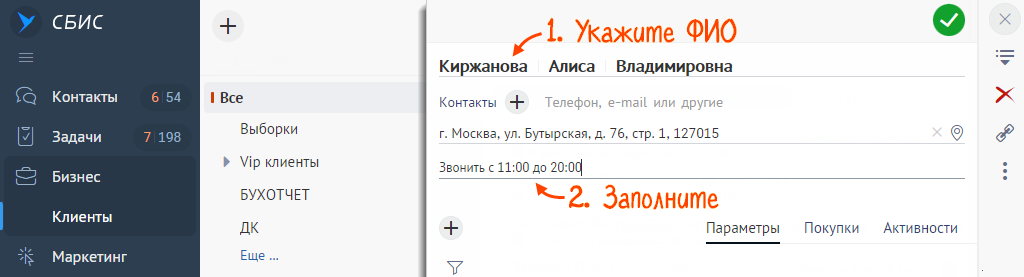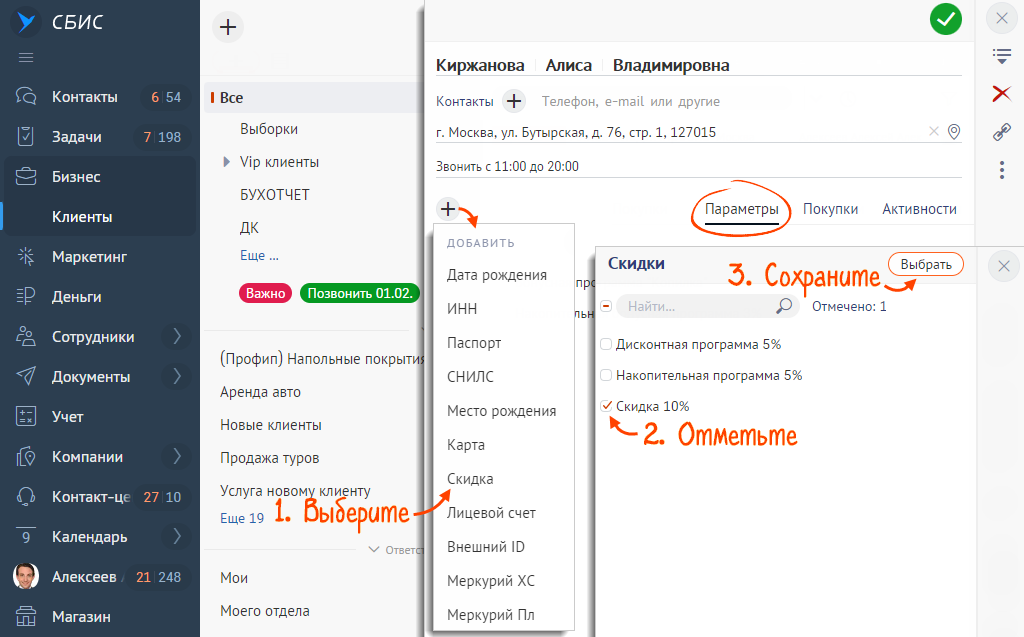Заполните карточку клиента, чтобы сохранить в базе сведения о покупателе. После этого вы сможете подготовить индивидуальное предложение, включить клиента в рассылку, запланировать звонок или встречу.
- В разделе «Бизнес/Продажи/CRM/Клиенты» на вкладке «Клиенты» откройте карточку клиента или создайте новую.
- Введите ФИО клиента. Без фамилии или имени карточку нельзя будет сохранить.
- Укажите адрес и примечание, например «Звонить с 11:00 до 20:00».
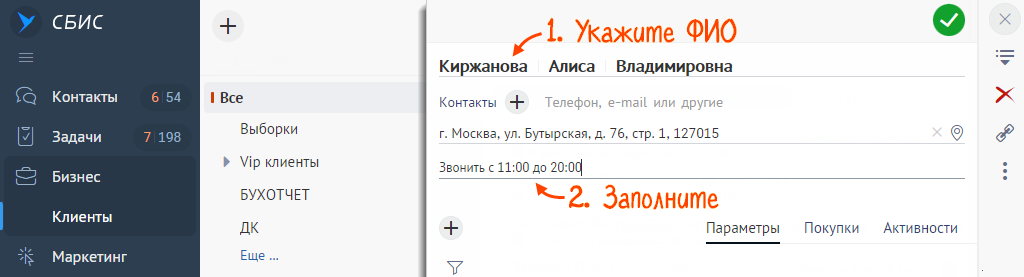
- На вкладке «Параметры» нажмите
 , чтобы ввести дату рождения, пол, ИНН и другие личные данные.
, чтобы ввести дату рождения, пол, ИНН и другие личные данные. Чтобы включить клиента в вашу систему лояльности, добавьте дисконтную карту или скидку. Она будет автоматически применяться в счетах и реализациях для этого покупателя.
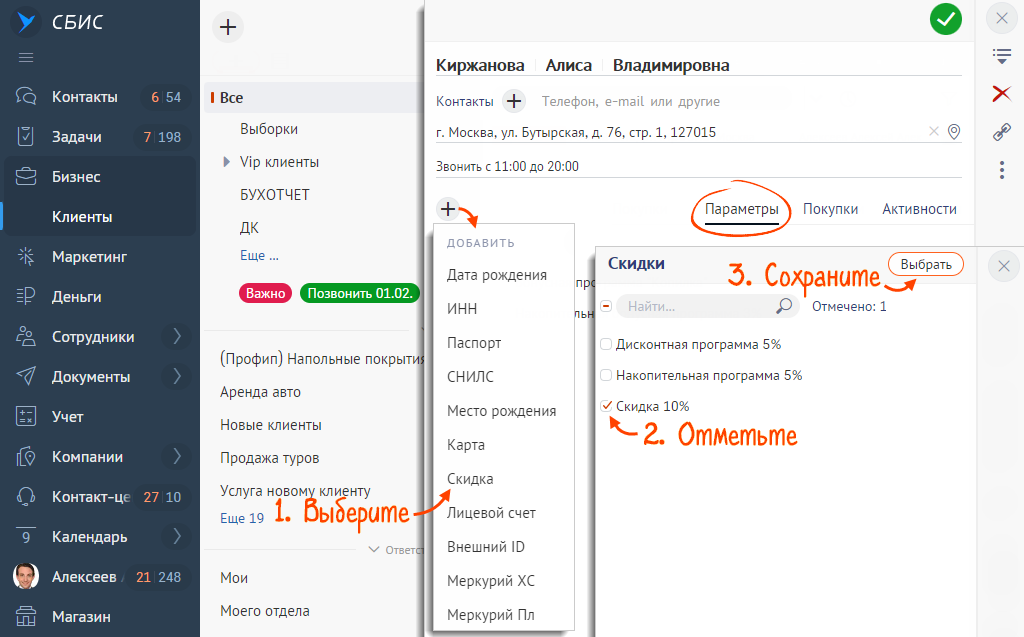
- Нажмите
 .
.
Прикрепите фото — по нему легче идентифицировать клиента. Это удобно для заведений с абонементной или пропускной системой: фитнес-клубов, спортивных центров, образовательных организаций.

Нажмите ![]() .
.
В блоке «Контакты» укажите номер мобильного телефона, email, аккаунты в соцсетях и мессенджерах. Если у вас подключена СБИС Телефония, вы сможете позвонить клиенту прямо из его карточки.

На вкладке «Активности» нажмите ![]() . Добавьте событие, например, запланируйте звонок или встречу. Или прикрепите счет, договор или другой документ.
. Добавьте событие, например, запланируйте звонок или встречу. Или прикрепите счет, договор или другой документ.

На вкладке «Параметры» нажмите ![]() , выберите «Файл» и загрузите.
, выберите «Файл» и загрузите.